来源:小编 更新:2025-04-09 05:33:45
用手机看
你有没有想过,在手机上也能轻松打印文件呢?没错,就是那种随时随地都能把手机里的东西变成实体的神奇操作!今天,就让我来带你一起探索安卓WPS系统打印的奥秘吧!
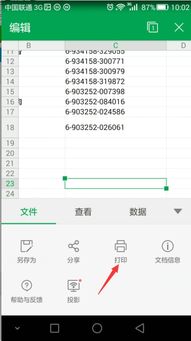
首先,你得确保你的打印机已经连接到了Wi-Fi。这可是打印大业的第一步哦!打开你的打印机,找到Wi-Fi设置,连接到一个稳定的Wi-Fi网络。记得,一定要是Wi-Fi哦,这样才能和你的手机愉快地玩耍呢!
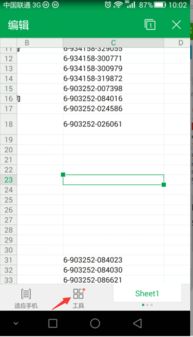
接下来,你需要在手机上下载一些辅助打印的工具。安卓手机的话,推荐下载【HP Smart】、【HP打印服务插件】和【WPS Office】APP。这些APP可是打印界的“三剑客”,有了它们,打印不再是难题!
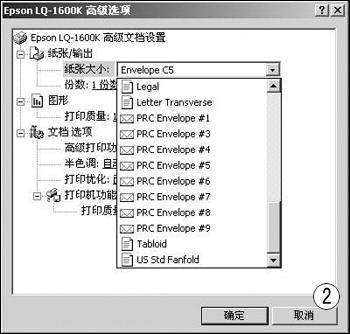
下载好APP后,打开【HP Smart】和【HP打印服务插件】,按照提示添加你的打印机。记得,手机和打印机要连接在同一个Wi-Fi网络里哦,这样才能让【HP Smart】APP找到你的打印机,顺利地开始打印之旅。
现在,你已经准备好开始打印了。打开【WPS Office】APP,找到你想要打印的文档,点击打印。哇,是不是很简单?而且,你还可以选择打印份数、纸张大小、打印方向等,完全按照你的需求来!
如果你想要打印照片,直接在手机相册里找到照片,选择打印即可。是不是很方便?而且,打印出来的照片效果超级棒,让你的照片瞬间变得更有质感!
1. 打印照片时,记得调整照片大小和分辨率,这样才能保证照片打印出来清晰美观。
2. 打印文档时,可以选择不同的打印模式,比如黑白打印、彩色打印等,根据你的需求来选择。
3. 如果你需要打印多份文档,可以使用【WPS Office】APP的批量打印功能,省时又省力。
4. 打印时,记得检查打印机的墨水量,以免打印效果不佳。
安卓WPS系统打印,是不是很简单呢?只要你按照以上步骤操作,就能轻松地将手机里的文件打印出来。快来试试吧,让你的生活更加便捷,让你的工作更加高效!